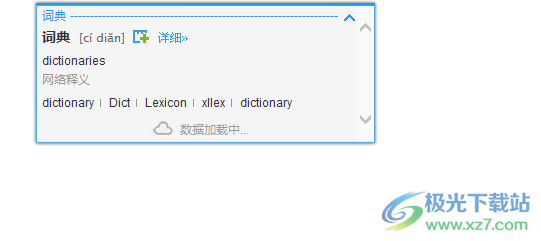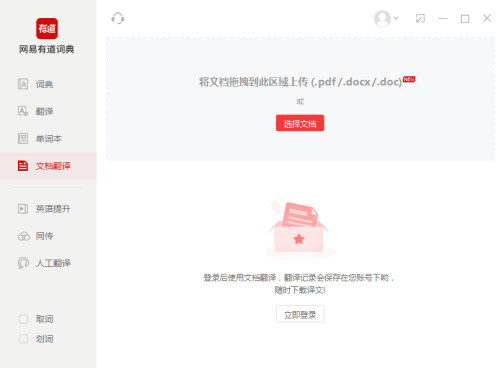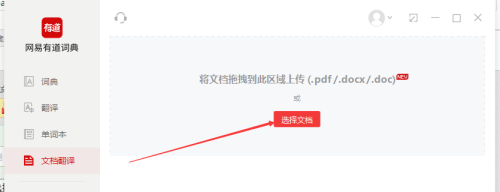在有道词典中,查询单词后点击“收藏”星形图标即可将其添加至生词本。您还可以在不同设备上同步和管理这些单词,有效提升学习效率。
目录
为什么要在有道词典中添加翻译和生词?
在语言学习的旅程中,仅仅查询单词的含义是远远不够的。有效积累并定期复习生词,是真正将新知识内化为自身能力的关键。有道词典强大的生词本功能,正是为此而生。它不仅仅是一个简单的收藏夹,更是一个智能化的个人学习系统。
构建个性化学习库
每个人在学习或工作中遇到的生词都具有独特性。将这些遇到的单词和翻译添加至生词本,相当于创建了一个完全个性化的词汇库。这个词汇库精确反映了您的学习轨迹和需求,无论是为了准备一场特定的考试,还是为了掌握某个专业领域的术语。这种聚焦于个人未知领域的学习方式,远比漫无目的地背诵通用词汇表要高效得多。
通过持续积累,您的生词本会成为一个宝贵的财富,记录了您从陌生到熟悉的全过程。您可以随时回顾,检视自己的进步,并针对性地进行巩固,从而实现知识的系统化管理。
利用多端同步,随时随地复习
有道词典覆盖了手机、电脑、平板和网页等多个平台。您的生词本数据通过账号在云端同步,这意味着您可以在任何设备上无缝衔接自己的学习进度。在电脑上工作时添加的专业术语,可以在通勤路上的手机里进行复习;在手机上阅读时遇到的生僻词,可以回到家后在电脑大屏幕上整理和学习。这种无处不在的学习体验打破了时间与空间的限制,让碎片化时间得到充分利用。
结合智能复习,巩固记忆
将单词添加到生词本只是第一步,有道词典内置的复习功能才是提升记忆效率的利器。它借鉴了艾宾浩斯遗忘曲线的原理,通过智能算法在您即将忘记某个单词时提醒您复习。这种科学的间隔重复方法(Spaced Repetition)可以显著增强长期记忆效果。您可以选择不同的复习模式,如单词卡片、拼写测试等,让复习过程不再枯燥,从而更牢固地掌握每一个单词。
核心功能:将单词和翻译添加至生词本
掌握将单词添加至生词本的方法,是高效使用有道词典的基础。无论您使用哪个平台的客户端,操作都非常直观便捷。
在手机端(iOS/Android)如何操作?
在移动设备上,您可以随时随地捕捉遇到的生词。操作步骤如下:
1. 打开有道词典App,在顶部的搜索框中输入或粘贴您想要查询的单词或短语。
2. 在查询结果页面,您会看到单词释义的旁边或下方有一个星形“收藏”图标。
3. 点击该星形图标,它会变为高亮状态(通常是黄色),这表示该单词已成功添加至您的默认生词本。
4. 您可以从主界面的“复习”或“我的”等入口找到“生词本”,查看所有已收藏的单词。
在桌面端(PC/Mac)如何操作?
在电脑上进行深度学习或工作时,添加生词同样简单。桌面端的操作逻辑与手机端保持了高度一致性:
1. 启动有道词典PC或Mac客户端,在搜索框中输入您要查找的词汇。
2. 查询结果出现后,在单词的右上角或旁边,同样会有一个星形“收藏”按钮。
3. 单击此按钮,即可将当前词条快速保存到您的云端生词本中。
4. 客户端通常有专门的生词本窗口或侧边栏,您可以随时打开进行管理和复习。
拍照和语音翻译结果如何收藏?
有道词典强大的AI功能,如拍照翻译和语音翻译,极大地扩展了词汇的输入方式。通过这些功能识别出的文本,同样可以轻松收藏。
当您使用“拍照翻译”功能识别图片中的文字后,可以点击屏幕上识别出的任意单词,系统会立即显示其详细释义。此时,释义页面上同样会出现熟悉的星形“收藏”图标,点击即可添加。语音翻译的结果也是如此。这种方式尤其适合在阅读纸质书籍、文件或旅行时使用。为了获得更流畅的扫描和收藏体验,有道词典笔系列产品将硬件与软件完美结合,轻轻一扫即可识别文本并一键收藏,让词汇积累过程更加高效。
生词本高级管理技巧
当您的生词本积累了大量词汇后,有效的管理变得至关重要。有道词典提供了一系列高级功能,帮助您更好地组织和利用您的个人词汇库。
创建和管理不同分类的单词本
为了让学习更有条理,您可以创建不同的单词本分类。例如,您可以为“商务英语”、“雅思核心词汇”、“生活常用语”等不同主题分别建立独立的单词列表。
操作方法通常是在“生词本”主界面,寻找“新建”或“+”的按钮,输入新单词本的名称即可创建。之后,在添加新单词时,系统可能会让您选择要存入哪个单词本;您也可以随时将已收藏的单词在不同单词本之间进行移动和整理。
手动添加不在词典中的单词或短语
有时您可能会遇到一些词典尚未收录的特定术语、网络新词,甚至是自定义的短语。有道词典允许您手动添加这些内容。
在生词本管理界面,找到“手动添加”或类似的选项。点击后,您可以自行输入词条的原文、释义、音标甚至例句。这个功能赋予了您极高的自由度,让生词本完全成为您专属的知识库,尤其适合需要记录大量专业或个性化内容的用户。
批量导入与导出您的单词列表
如果您已经拥有了整理好的单词列表文件(如Excel或txt格式),无需逐个手动添加。有道词典的桌面端通常支持批量导入功能。您可以按照指定的格式整理好文件,一次性将数百甚至数千个单词导入到指定的单词本中,这对于备考或快速建立专业词库非常有帮助。
同样,您也可以将生词本中的单词批量导出。这既是一种备份数据的好方法,也方便您将词汇列表用于其他场合,例如导入到有道云笔记中,结合笔记内容进行更深度的学习和整理。
如何为有道词典贡献或修正翻译?
作为一款拥有亿万用户的产品,有道词典始终致力于提供更精准、更丰富的词典内容。用户也可以参与到这个优化过程中来。如果您在查询某个单词时,发现释义有误、不够完善,或者您知道一个更地道的翻译,您可以为词典贡献您的智慧。
在很多词条的释义页面的底部或侧边,您会看到一个“纠错”或“贡献翻译”的链接。点击该链接,会弹出一个反馈窗口,您可以在其中填写您发现的问题或提出的新建议。提交后,有道词典的专业编辑团队会对您的反馈进行审核。一旦被采纳,您的贡献将帮助到更多学习者,这也是一种非常有意义的参与方式。
不同平台添加翻译功能对比
为了让您更清晰地了解有道词典在不同平台上的功能差异,下表进行了简要总结:
| 功能 | 手机端 (iOS/Android) | 桌面端 (PC/Mac) | 网页版 |
|---|---|---|---|
| 快速收藏 (点击星标) | 支持 | 支持 | 支持 |
| 生词本分类管理 | 支持 | 支持 | 部分支持 |
| 手动添加词条 | 支持 | 支持 | 不支持 |
| 批量导入/导出 | 不支持 | 支持 | 不支持 |
| 收藏拍照/语音结果 | 支持 | 部分支持 (取词) | 不支持 |
| 提交纠错/贡献 | 支持 | 支持 | 支持 |
从上表可以看出,手机端和桌面端的功能最为完善,提供了从收藏到管理的完整闭环体验。桌面端在批量处理方面更具优势,而手机端则胜在随时随地的便捷性。用户可以根据自己的主要使用场景,选择最合适的平台进行操作,并通过账号同步,享受一体化的学习体验。